Configura Alexa con tu router ASUS para enviarle órdenes por voz

Los routers del fabricante ASUS permiten sincronizarse con Amazon Alexa para el envío de comandos simples por voz. Si queremos habilitar la red WiFi de invitados durante un cierto tiempo, podremos hacerlo de forma fácil y rápida con tan solo decir lo siguiente: «Alexa, pide a ASUS Router que active la red de invitados». De forma completamente automática la activará con un SSID y clave en concreto que nos la proporcionará. En este tutorial os vamos a explicar cómo podemos configurar Alexa con nuestro router del fabricante ASUS.
Lo primero que debemos tener es Amazon Alexa en nuestro hogar, ya sea con un dispositivo en concreto de Amazon, con el ASUS Lyra Voice, e incluso también podríamos hacerlo desde nuestro propio smartphone instalando la app gratuita Amazon Alexa, la cual nos permitirá enviarle comandos por voz de manera fácil y rápida a nuestro router, sin necesidad de ningún tipo de hardware adicional. Por supuesto, también deberemos tener un router de ASUS compatible, actualmente todos los routers de ASUS incorporan esta funcionalidad, y solamente tendremos que activarla y enlazar nuestro router con Amazon Alexa.
En este tutorial hemos utilizado el ASUS ZenWiFi AX XT8, uno de los sistemas WiFi Mesh tope de gama del fabricante, lo podemos comprar en Amazon o en PcComponentes. No obstante, hoy en día cualquier modelo del fabricante ASUS es compatible con Alexa.
Enlazar Alexa con el firmware Asuswrt de tu router ASUS
Para enlazar Amazon Alexa con nuestro router Asuswrt, tenemos que irnos a la web de administración del router vía http://router.asus.com o bien http://192.168.50.1, una vez que hayamos introducido el nombre de usuario y la contraseña, tendremos que irnos al menú de «Configuración avanzada / Alexa» o bien «Configuración avanzada / Alexa & IFTTT». Todos los routers de ASUS soporta Alexa pero no todos soportan IFTTT.
Una vez que entremos en el menú de configuración, veremos lo siguiente y unos ejemplos de comandos por voz que vamos a poder realizar:
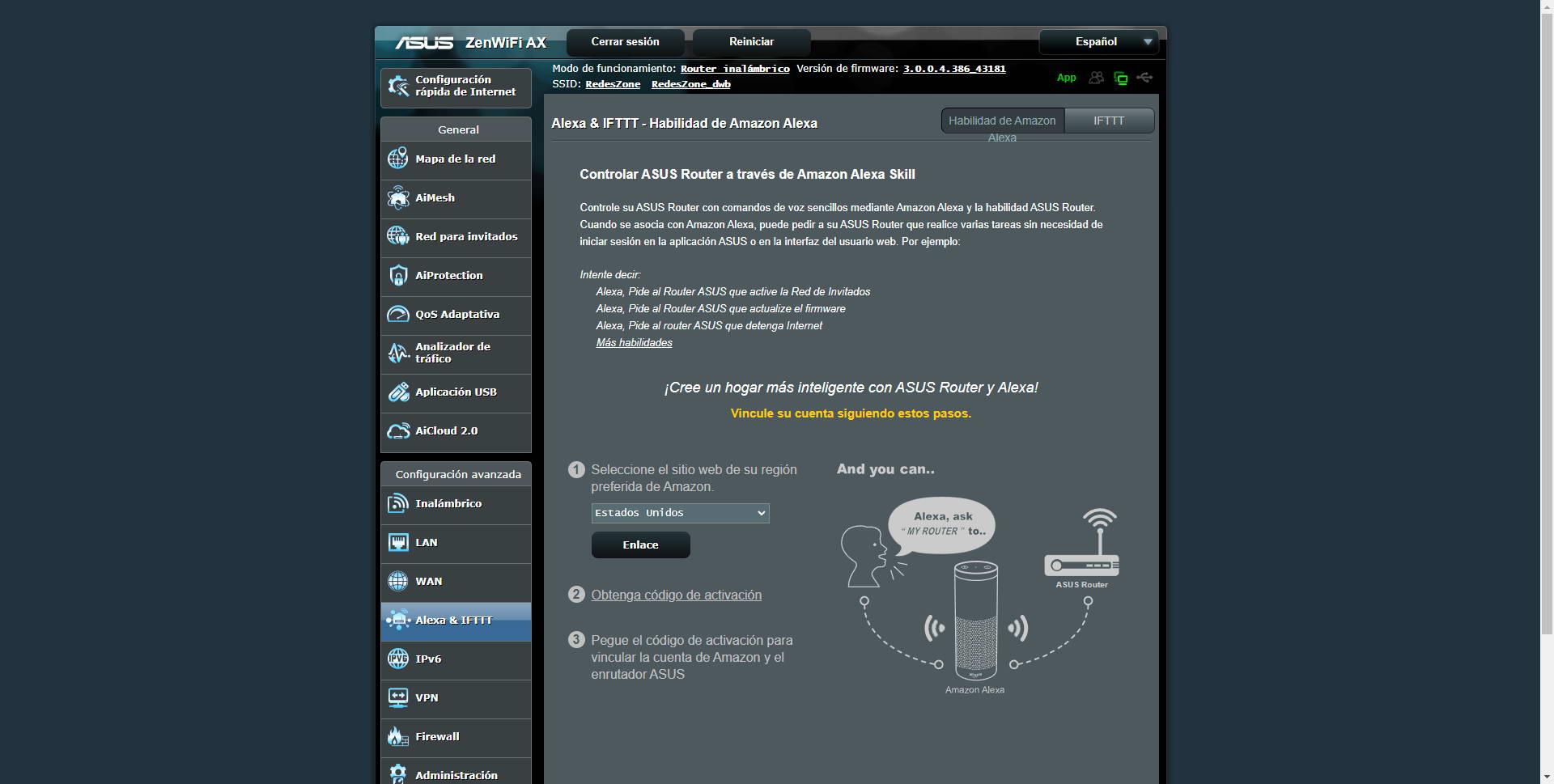
La configuración es muy sencilla, tendremos que seleccionar nuestra región de España de Amazon, y pinchar en el botón de «Enlace».
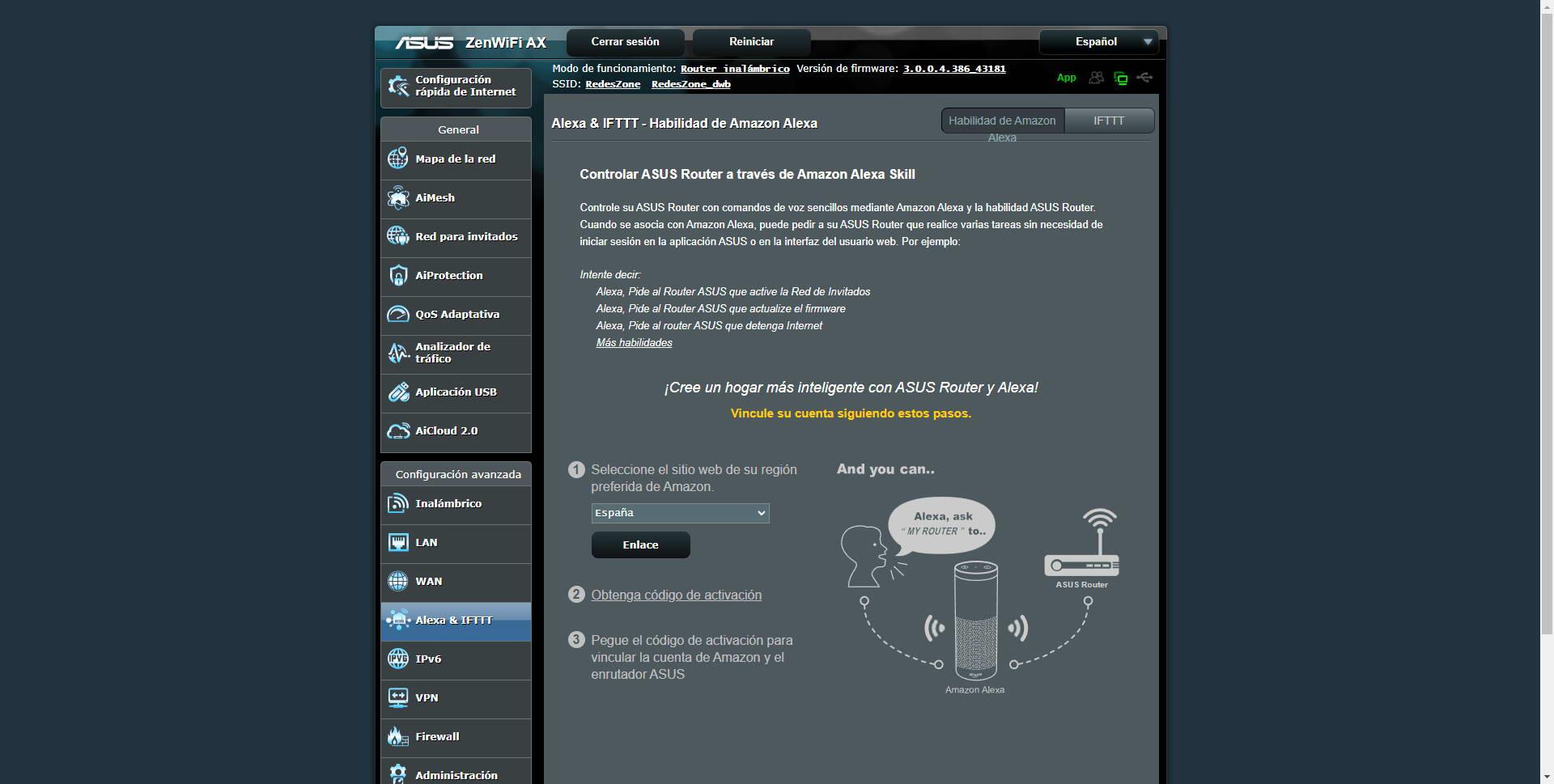
Una vez que hayamos pinchado aquí, tendremos que iniciar sesión con nuestra cuenta de Amazon, y pinchar en «Activar» la Skill de Amazon, tal y como podéis ver aquí:
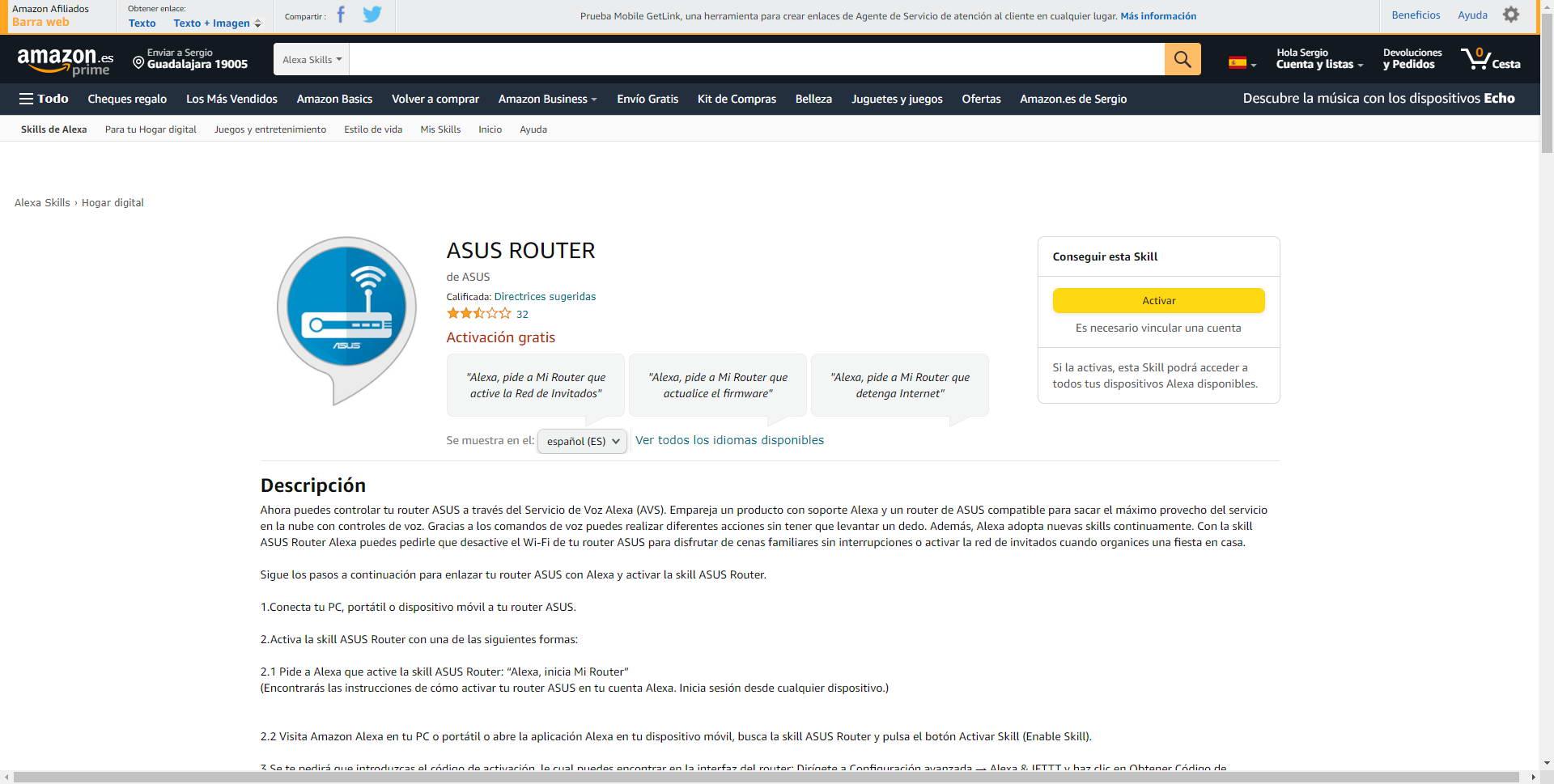
Si pinchamos sobre «Obtener código de activación» en el menú de Alexa, nos indicará el aviso de ASUS, tendremos que pinchar en «Tengo más de 16 años de edad» y después en «Acordar», tal y como podéis ver aquí:
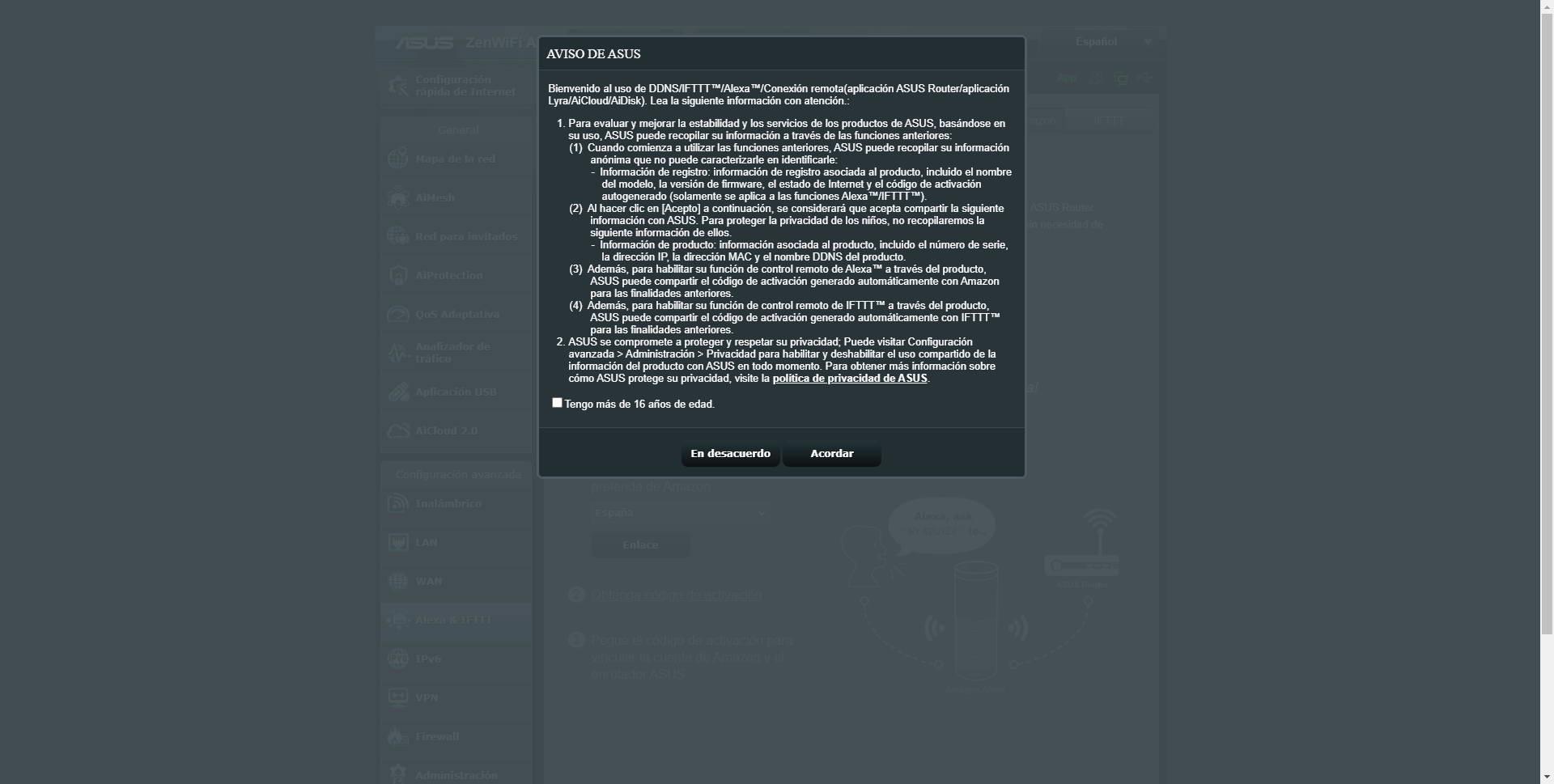
Una vez que lo hayamos aceptado, nos generará automáticamente un código que cambia cada 2 minutos, este código tendremos que introducirlo en la página de Amazon Alexa donde indica «Establecer conexión» con el router ASUS, pinchamos en «Copy» y después lo copiamos directamente en Amazon.
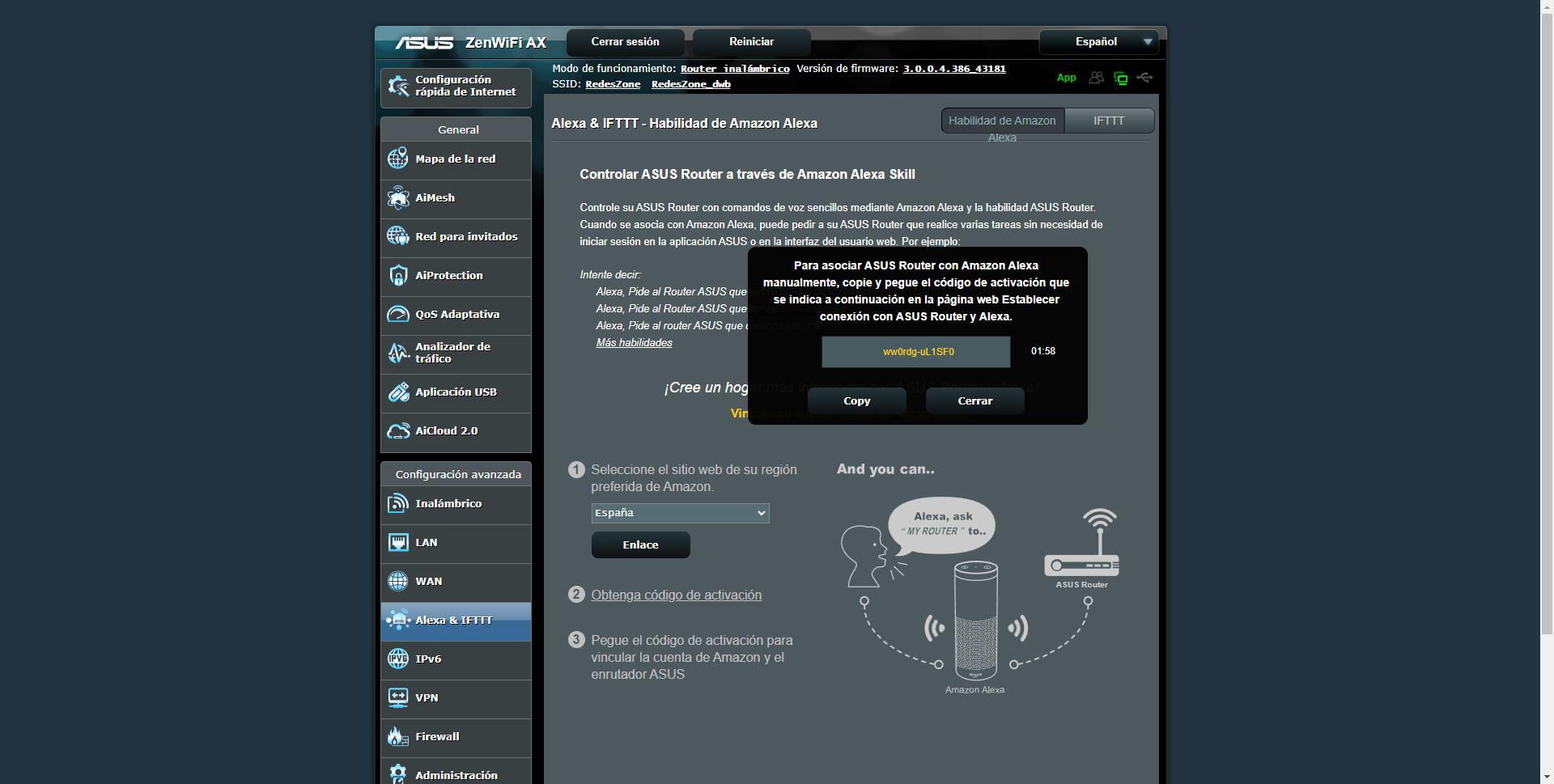
Una vez que lo hayamos hecho correctamente, el firmware de ASUS nos indicará que la activación se ha realizado correctamente, tal y como podéis ver:
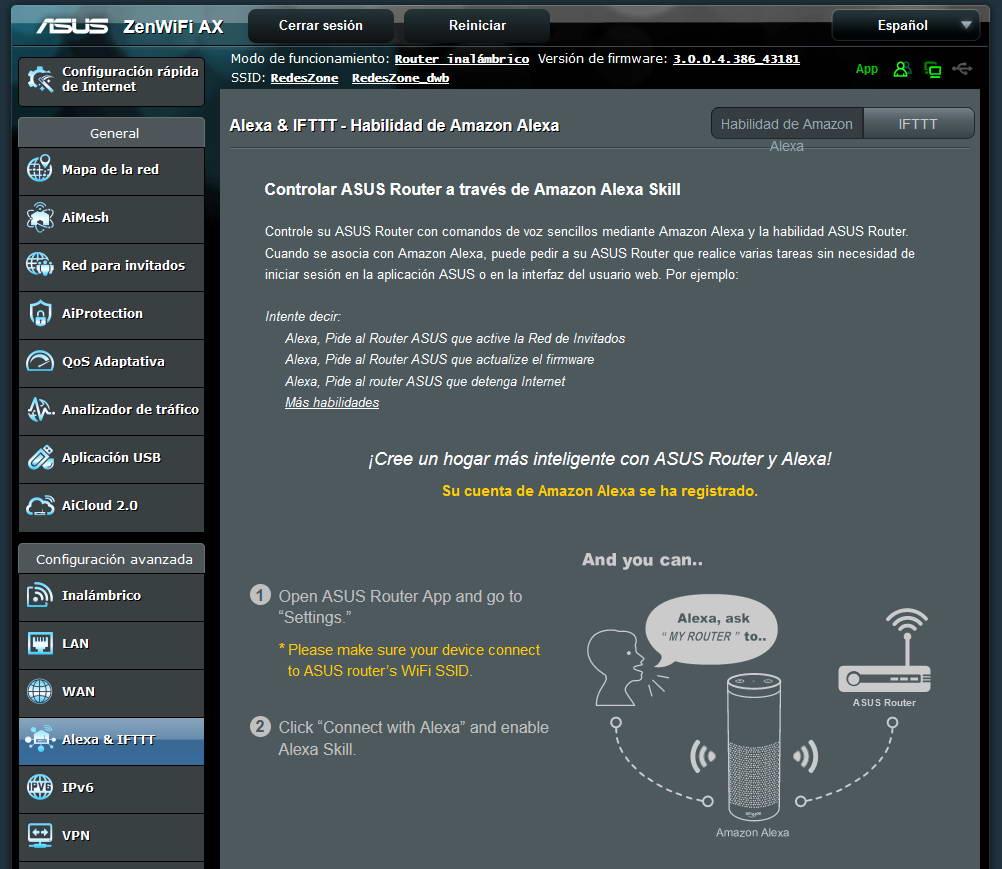
Ahora que ya sabemos cómo enlazar nuestro router de ASUS con Alexa a través del firmware, os vamos a explicar cómo podemos hacerlo con la app de ASUS Router y con la App de Alexa para Android o iOS.
Enlazar Amazon Alexa con la app ASUS Router
Si quieres enlazar Amazon Alexa con el router de ASUS, una forma muy fácil de hacerlo es con la app de ASUS Router para smartphones, es recomendable que también tengamos instalado en nuestro smartphone la app de Amazon Alexa, tanto para la configuración como para interactuar con Alexa sin necesidad de tener un dispositivo de Amazon. Lo primero que tenemos que hacer es descargar la app de Amazon Alexa para nuestro smartphone, e iniciar sesión con nuestra cuenta de Amazon para tenerla funcionamiento plenamente:
Una vez que la tengamos descargada y configurada con nuestra cuenta de Amazon, a continuación, lo tenemos que hacer es descargar la aplicación de ASUS Router desde Google Play y App Store:
Una vez que ambas aplicaciones están descargadas, vamos a proceder con la configuración de Alexa en nuestro router de ASUS.
Configurar ASUS Router con nuestro router
Lo primero que tenemos que hacer es configurar nuestro router con la aplicación ASUS Router, para ello tendremos que pinchar en el icono de «+» y seleccionar «Administrar un enrutador conectado», una vez hecho esto, y si estamos conectados vía WiFi al router nuevo que queremos configurar, nos mostrará el modelo del equipo, su MAC y su dirección IP de administración. Al pinchar sobre él nos pedirá el nombre de usuario y contraseña, si has cambiado los puertos de acceso o has habilitado el HTTPS, tendrás que desplegar la sección de «Avanzado» para configurarlo correctamente.

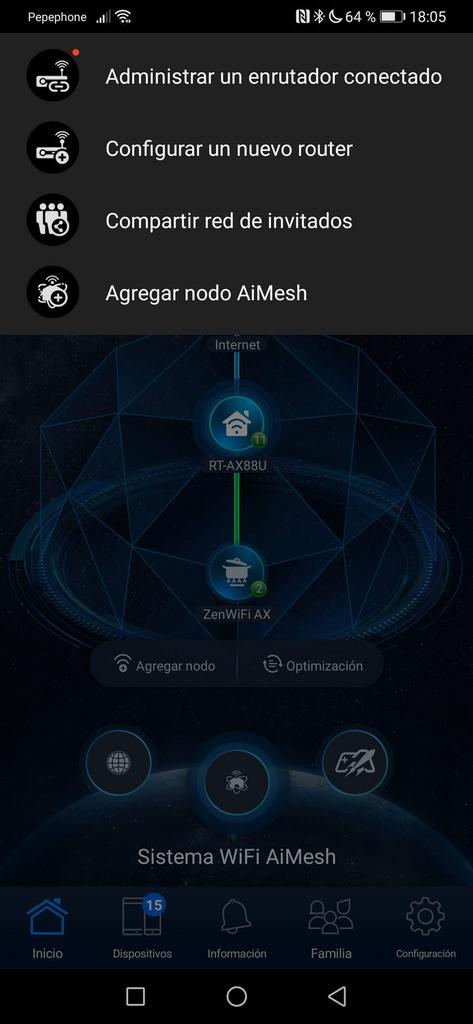
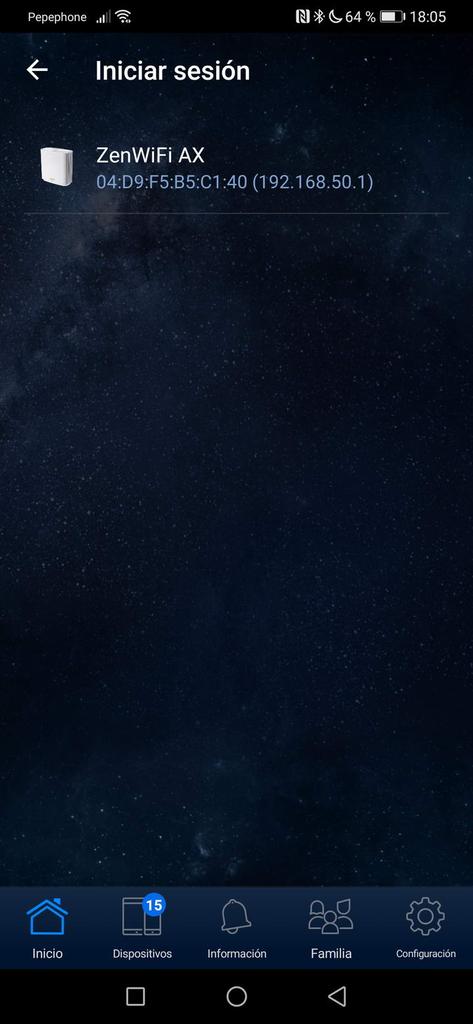
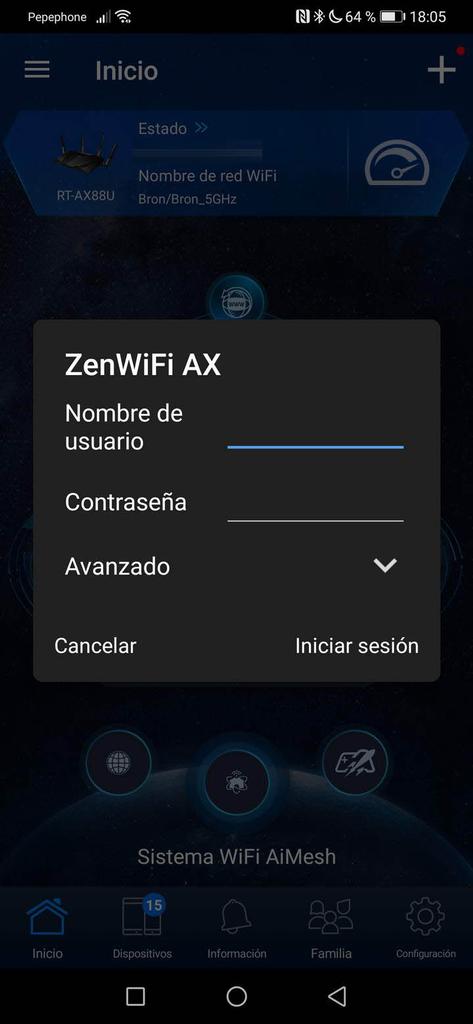
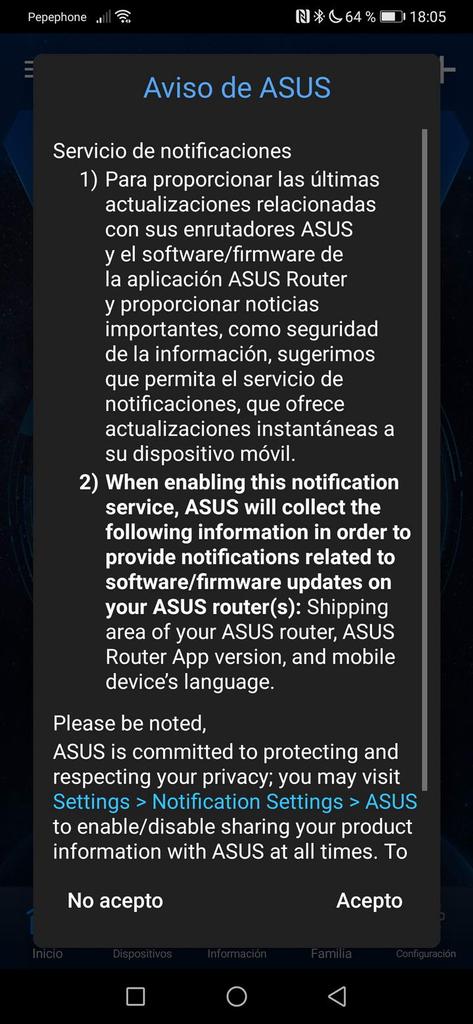
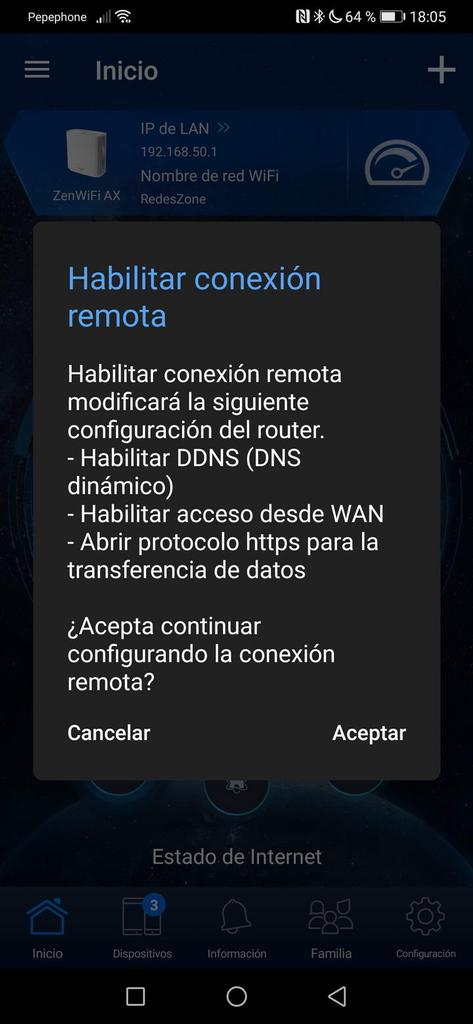
Una vez realizado esto, nos saldrá un aviso de ASUS que tenemos que aceptar, posteriormente nos recomienda activar la conexión remota, también deberíamos activarlo para acceder en todo momento a nuestro router desde el exterior. Si pinchamos en aceptar en unos segundos la app configura todo lo necesario en el router, y no tendremos que realizar ninguna otra acción en el router.
Configurar Alexa para usar la skill de ASUS Router
Ahora tenemos que abrir la aplicación de «Amazon Alexa» para nuestro smartphone, y pinchar en «Dispositivos», aquí tendremos que pulsar sobre «Mis skills de hogar digital», y veremos todas las skills que tenemos, nosotros lo tenemos vacío porque es la primera que vamos a dar de alta. Debemos pulsar sobre «Activar skills de hogar digital» y buscamos «ASUS Router», una vez encontrado, tendremos que pulsar en el botón de «Permitir su uso».
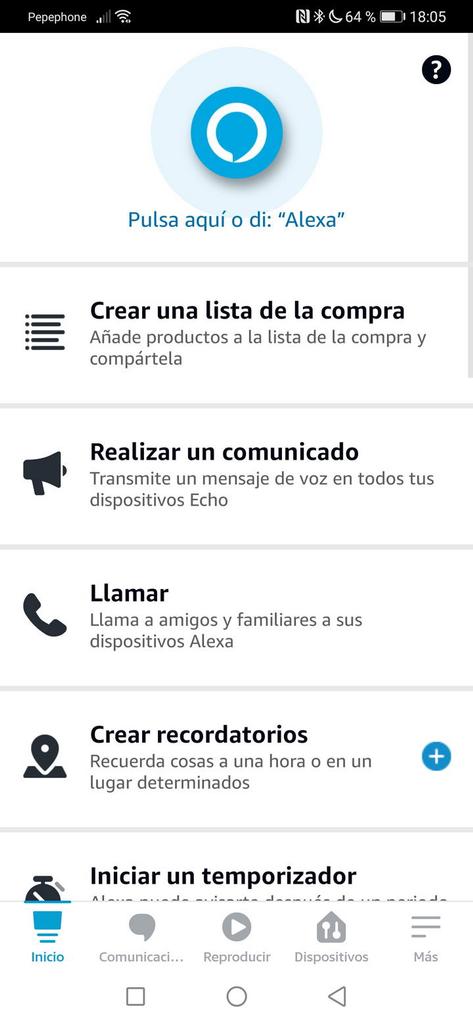

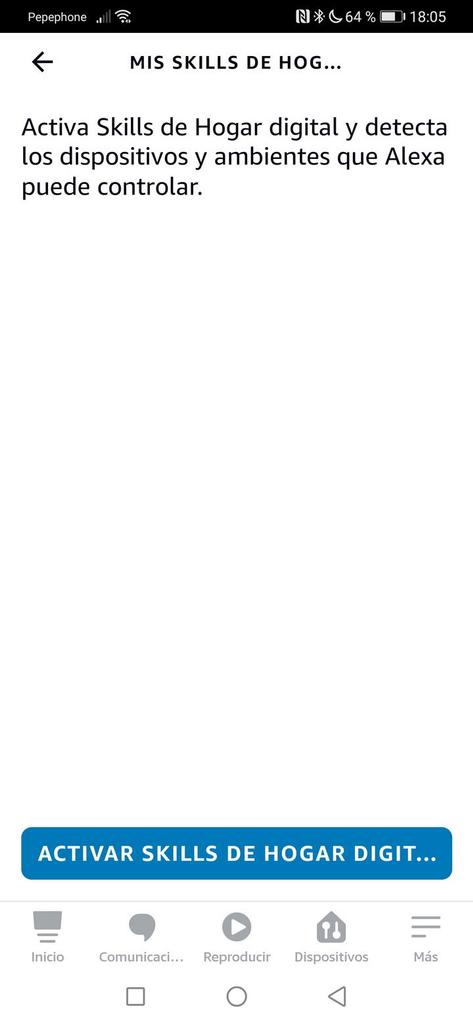
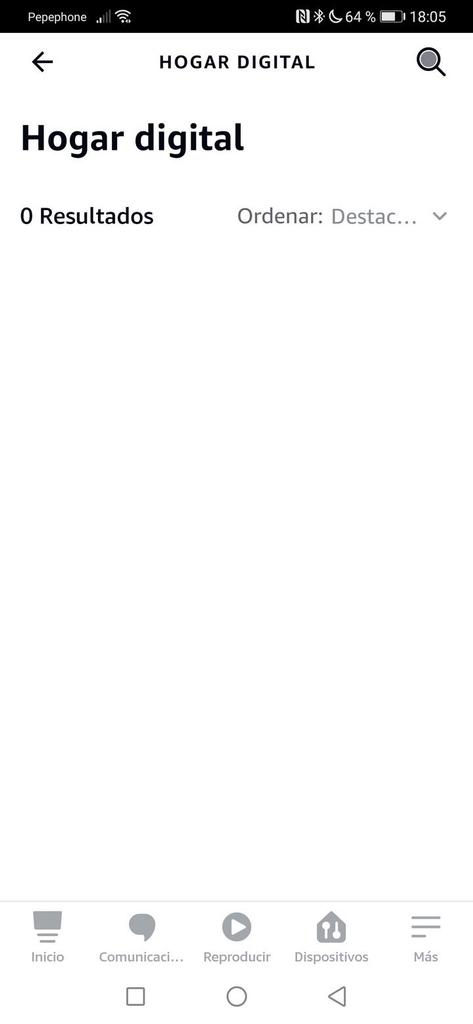
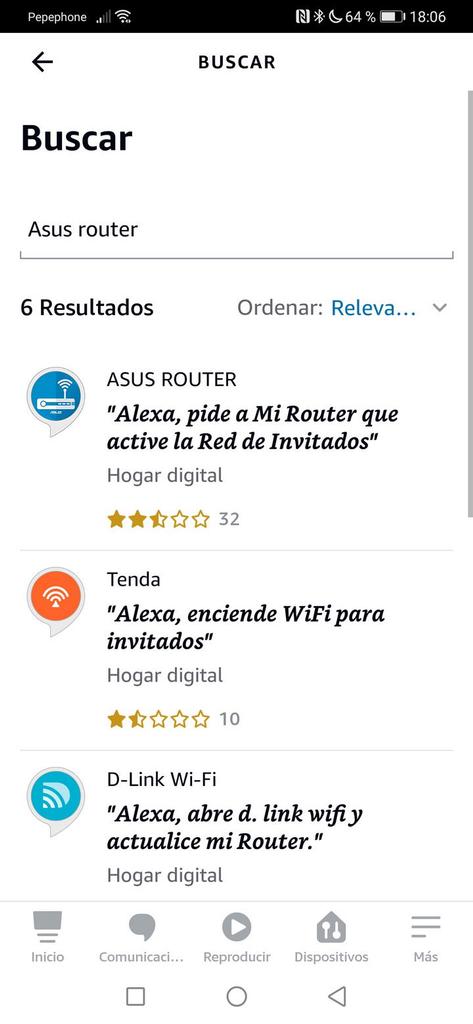
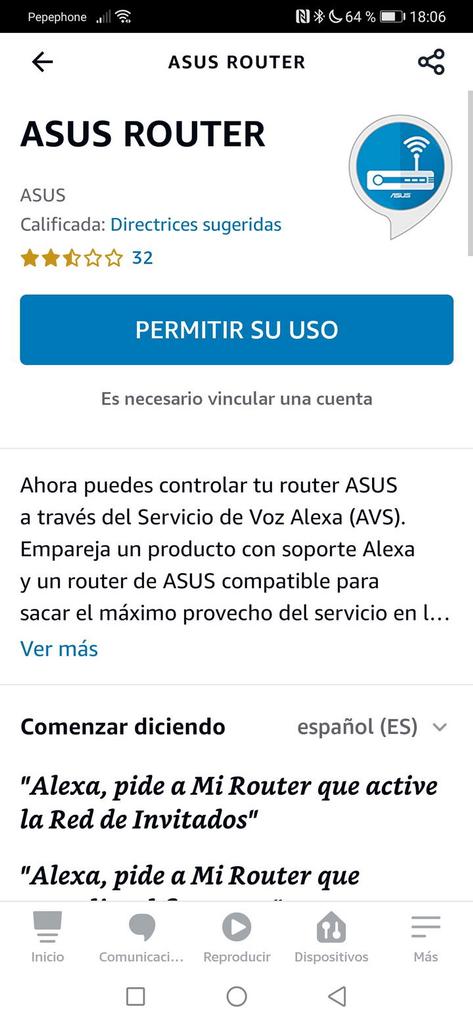
Ahora nos abrirá automáticamente la aplicación de ASUS Router, en caso de que no la abra automáticamente, deberemos elegir nuestro router e irnos a «Configuración / Conectar Alexa». En el menú de ASUS Router tendremos que pulsar sobre «Habilidad de Alexa», iniciaremos sesión con nuestra cuenta de Google y daremos permisos para su acceso, todo esto es muy fácil de realizar como podéis ver en la siguiente galería:
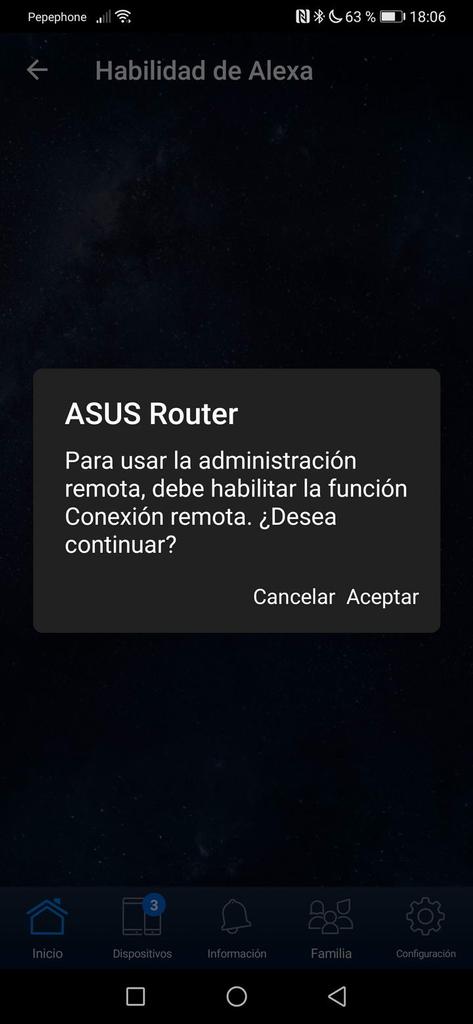
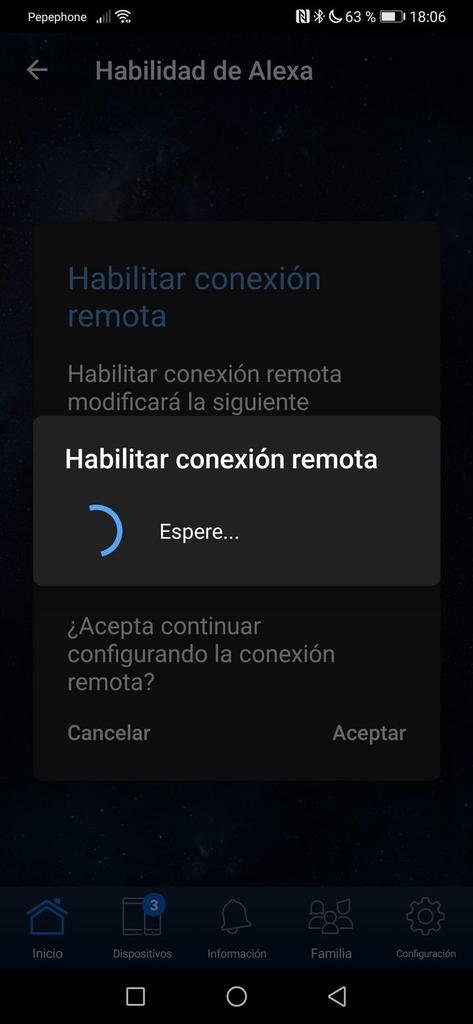
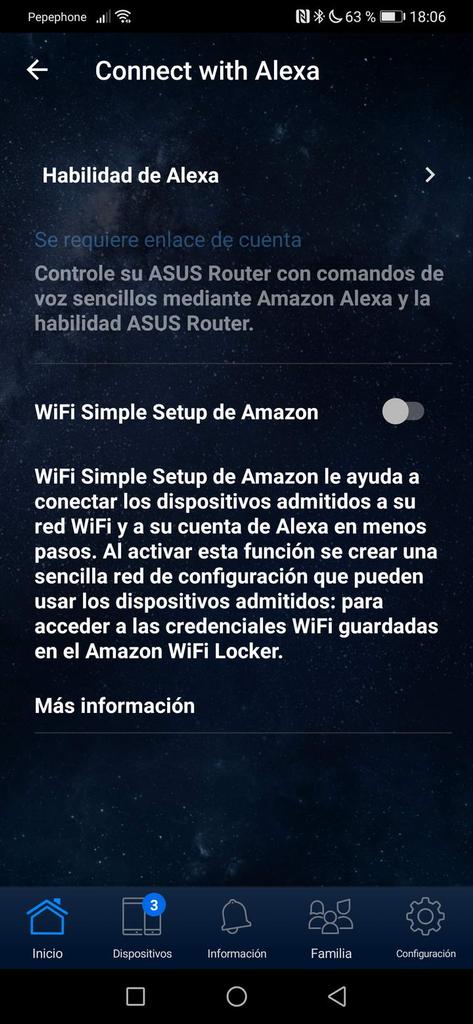
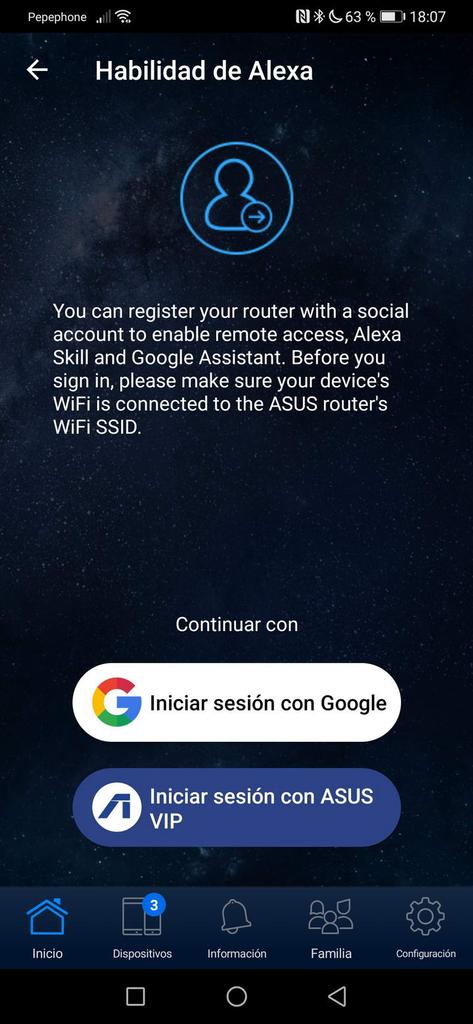
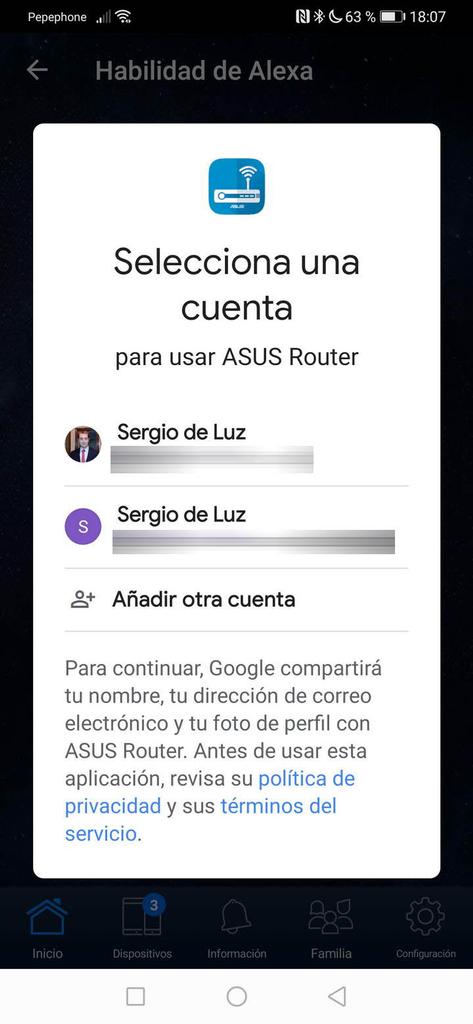
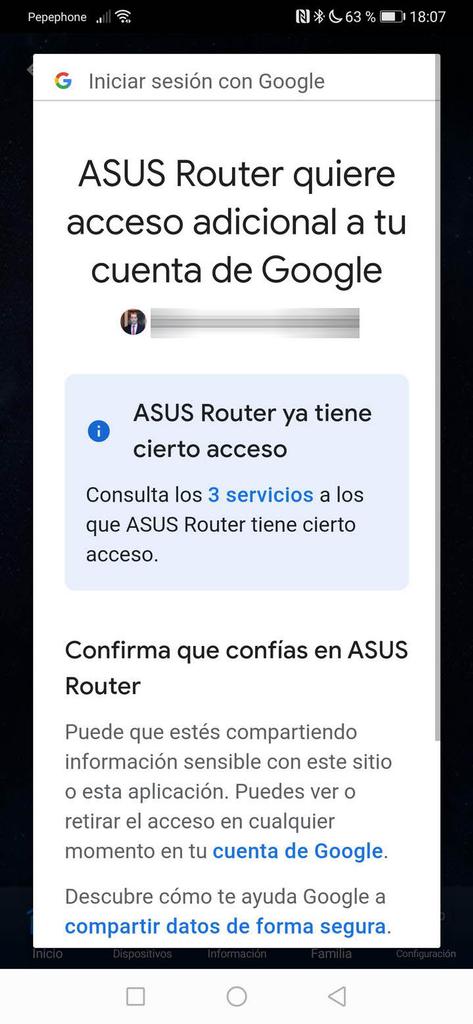
Una vez que confirmamos el acceso a la cuenta de Google, automáticamente la aplicación accede a nuestra cuenta de Google y podremos enlazar ASUS Router con Alexa, nos volverá a abrir la app de Alexa para el móvil, pulsamos en «Vincular» y ya lo tendremos vinculado y funcionando. En la app de ASUS Router podemos ver algunos comandos de voz sencillos que podemos utilizar.
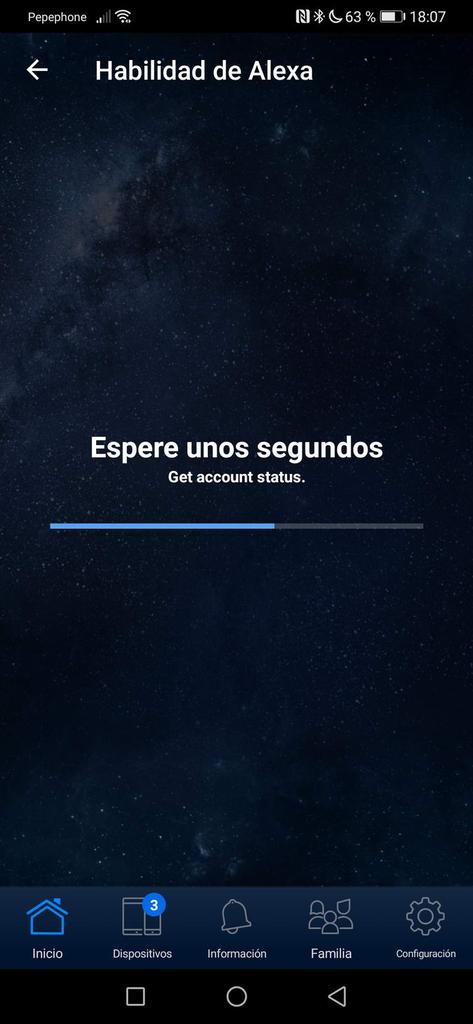
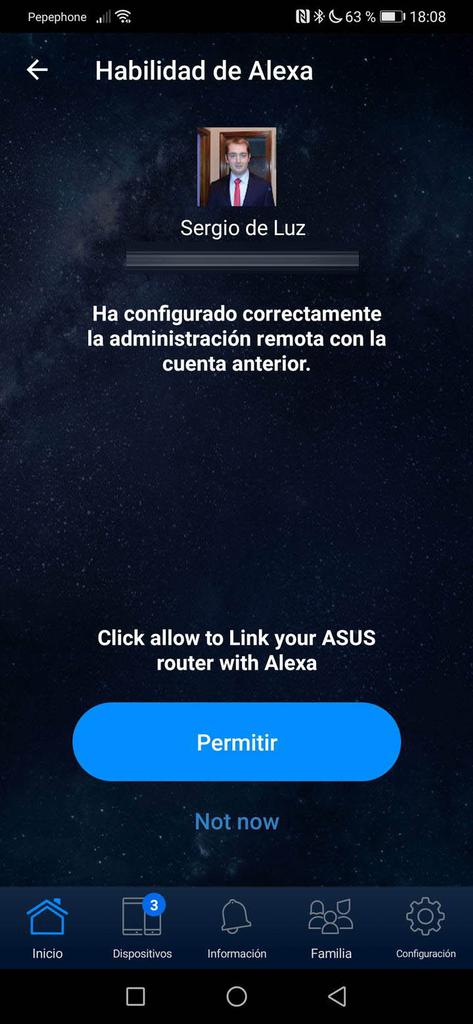
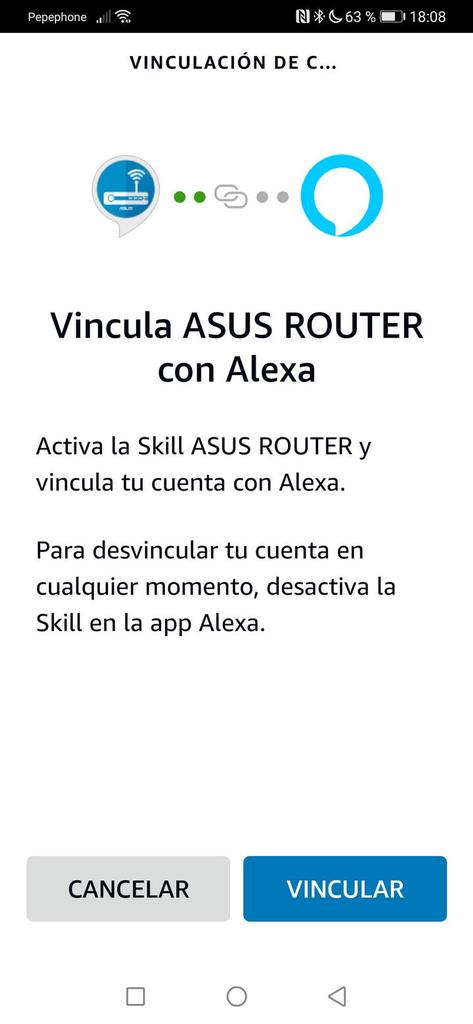
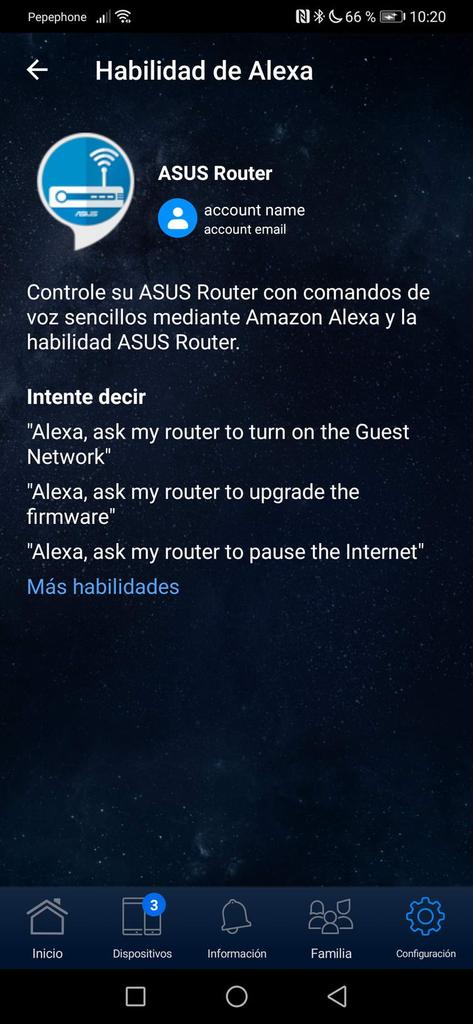
En estos instantes ya tendrás configurado Amazon Alexa con nuestro router ASUS, y todo ello a través de las aplicaciones para dispositivos móviles, sin necesidad de utilizar ningún código ni utilizar el navegador web.
Revisar que está activo y prueba de comandos de voz
Una vez que hemos configurado Alexa con nuestro router ASUS, podremos verificar si todo está funcionando correctamente desde «Mis skills de hogar digital», aquí deberemos ver activado la skill de ASUS Router, y también tendremos la posibilidad de pulsar en configuración o desactivarla. En la sección de «Configuración» podremos editar el nombre del router enlazado, ver la MAC y desactivarlo en el router en cuestión.
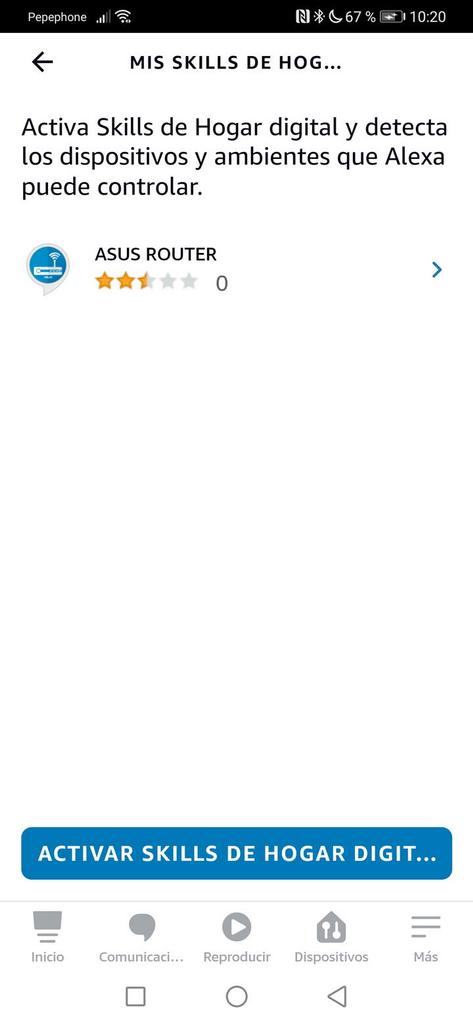
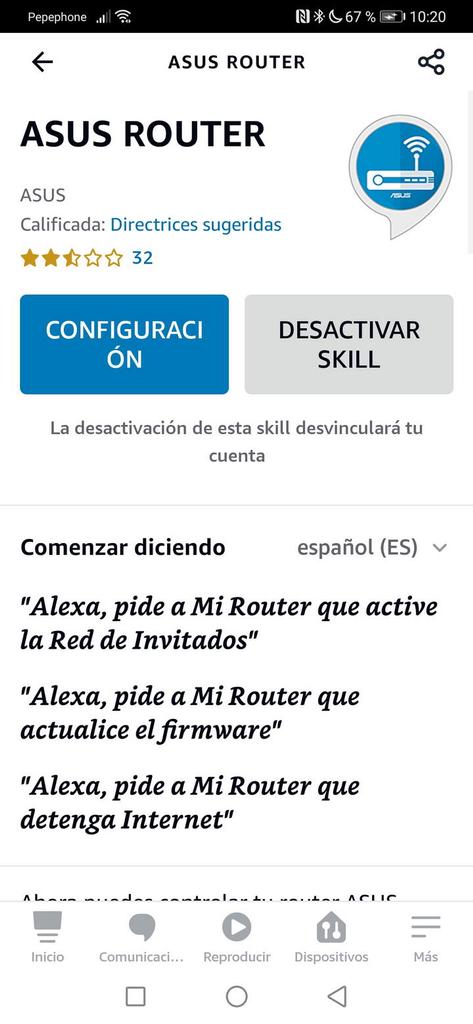
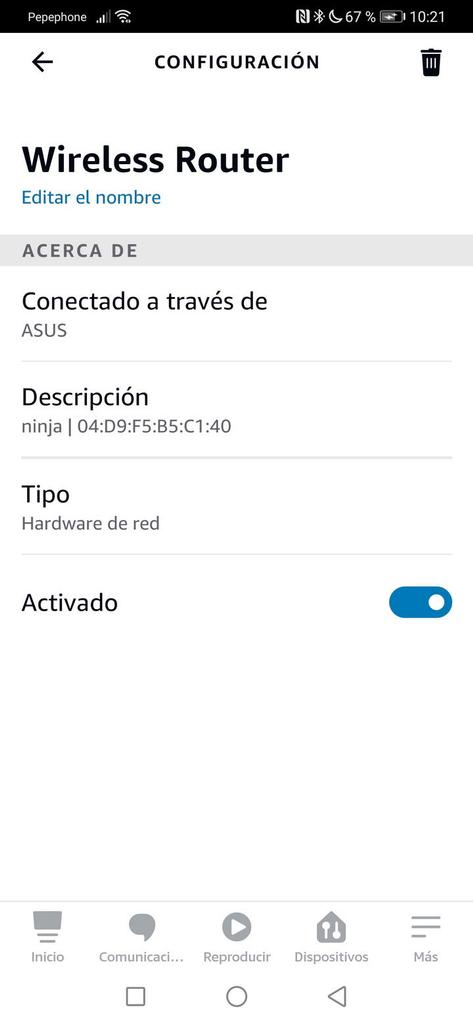
Si queremos probar si funciona bien Alexa con nuestro router, simplemente tendremos que decir «Alexa, pide a ASUS ROUTER» y nos dará la bienvenida a ASUS Router, indicándonos que puede realizar varias acciones. Por ejemplo, si decimos «Alexa, pide a ASUS ROUTER que active la red de invitados». La activa con un SSID y una contraseña que configura de forma dinámica la propia Alexa, además, de forma predeterminada estará habilitada solamente durante tres horas.
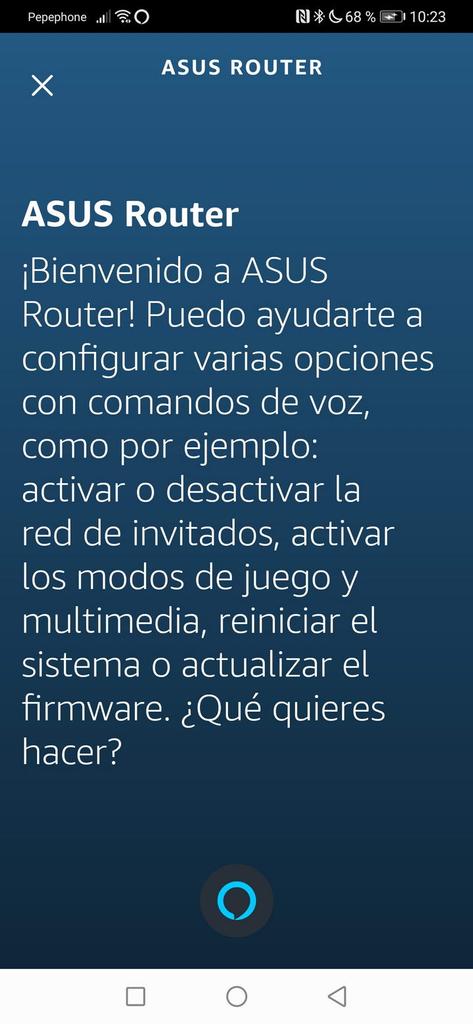
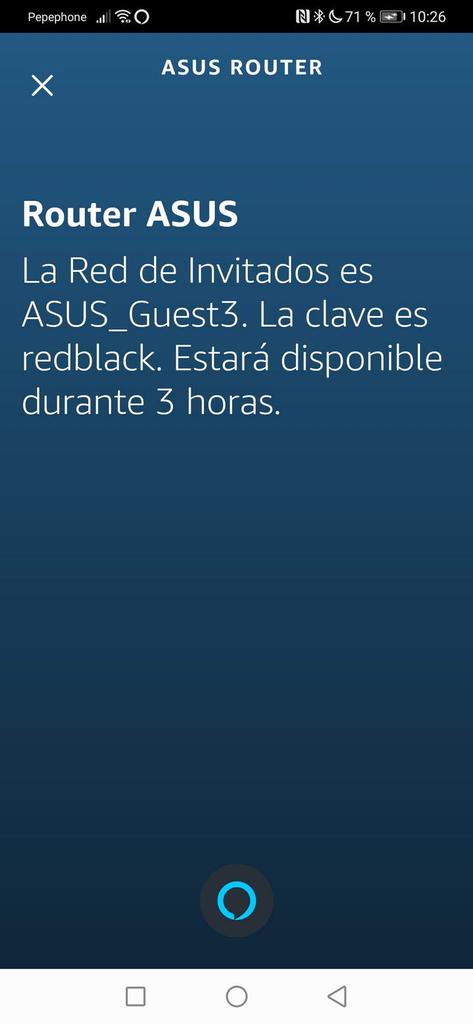
Si queremos habilitar la red WiFi de invitados durante más tiempo, podríamos indicar «Alexa, pide a ASUS ROUTER que active la red de invitados durante 6 horas.». No obstante, en nuestras pruebas hemos comprobado que debemos habilitar manualmente el SSID de invitados de la tercera columna, de lo contrario da error a la hora de activar la red WiFi de invitados, una vez que nosotros la hayamos habilitado por primera vez manualmente en el firmware, las demás veces que hemos configurado la red lo ha hecho sin problemas.
Actualmente disponemos en la web oficial de ASUS todos los comandos que podemos enviarle al router desde Alexa, tenéis el listado completo aquí. Podréis activar y desactivar la red WiFi, reiniciar el router, actualizar el firmware, pausar Internet y reanudarlo y muchos otros comandos bastante rápidos y útiles. ¿Vosotros utilizáis Alexa en vuestro router de ASUS para enviarle comandos por voz?
El artículo Configura Alexa con tu router ASUS para enviarle órdenes por voz se publicó en RedesZone.
Powered by WPeMatico



















